Dit profilbillede er en af de første detaljer, som andre brugere bemærker, når de besøger din Instagram-profil. Mange vil danne sig et førstehåndsindtryk i henhold til billedet, hvorfor det er vigtigt at have et fantastisk billede. Hvis du ikke mener, at den nuværende er op til bunden, er det tid til at ændre det. Men hvordan præcist kan du gøre det?
I dette indlæg giver vi dig en trin-for-trin guide til at ændre dit Instagram-profilbillede.
Indholdsfortegnelse
Hvordan ændrer du dit Instagram-profilbillede?
At ændre dit profilbillede på Instagram er ret ligetil:
Sådan ændres dit Instagram-profilbillede på iPhone?
Du burde ikke have svært ved at ændre dit profilbillede på en iPhone:
- Start Instagram og tryk på profilsymbolet.
- Tryk på knappen “Rediger profil” ved siden af dit profilbillede.
- Vælg “Skift profilfoto” i den øverste del af din skærm.
- Tag et nyt billede, eller vælg et, du allerede har på din enhed, og tryk på billedet.
- Tryk på “Udført”, når du er tilfreds med dine ændringer. Billedet vil blive uploadet med det samme.
Sådan ændres dit Instagram-profilbillede på Android?
Android-brugere kan også nemt ændre deres Instagram-profilbillede:

Sådan ændres dit Instagram-profilbillede på Windows 10?
Ændring af dit Instagram-profilbillede kan også gøres på Windows 10:
Sådan ændres dit Instagram-profilbillede på Mac?
Du kan tage de samme trin, når du ændrer dit profilbillede på din Mac:
- Start din browser og naviger til Instagrams login-side. Indtast dine legitimationsoplysninger og fortsæt til startsiden.
- Tryk på profilikonet i den øverste højre del af din skærm, og vælg “Profil” mulighed.
- Klik på dit profilbillede, og du vil se et pop op-vindue. Vælg “Upload billede”.
- Gennemse din computer for at finde det perfekte billede, og tryk på “Åbn”, når du har fundet og valgt det.
- Billedet vil nu blive uploadet som dit profilbillede.
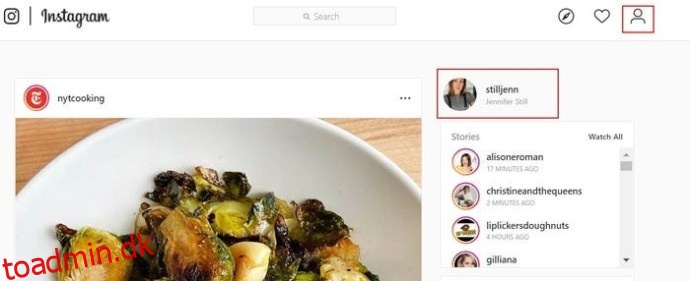
Sådan ændres dit Instagram-profilbillede på Chrome?
Da Google Chrome er den mest populære internetbrowser, er det kun passende, at vi dækker, hvordan du ændrer dit Instagram-profilbillede ved hjælp af det smarte program:
Sådan ændrer du dit profilbillede på Instagram uden at beskære?
Desværre kan du ikke ændre dit profilbillede på Instagram uden at beskære. I dag har appen ikke en funktion, der lader dig uploade billeder i fuld størrelse.
Hvordan ændrer man størrelsen på dit Instagram-profilbillede?
Det er også umuligt at ændre størrelsen på dit Instagram-profilbillede. Det nærmeste, du kan gøre, er at ændre størrelsen på dit billede, mens du uploader dit profilbillede.
Yderligere ofte stillede spørgsmål
Hvorfor fik jeg en notifikation om mit Instagram-profilbillede?
Instagram sender dig ikke notifikationer om dit profilbillede. Derfor er chancerne for, at du forvekslede det med en anden.
Fortæller Instagram folk, når du ændrer dit profilbillede?
Nej, Instagram fortæller ikke andre mennesker, når du ændrer dit profilbillede. Selvfølgelig vil brugere være i stand til at tjekke dit nye billede, men de vil ikke blive advaret om ændringen direkte.
Det er tid til et tiltalende profilbillede
Dit Instagram-profilbillede spiller en nøglerolle i at tiltrække andre brugere til din konto. At ændre det fra tid til anden er en fantastisk måde at friske tingene op på, og nu ved du, hvordan du gør det. Uanset om du bruger appen på din telefon eller computer, skal du sørge for, at dit nuværende billede ikke afholder dig fra at komme i kontakt med nye mennesker.
Hvor mange gange har du ændret dit Instagram-profilbillede? Foretrækker du at tage et nyt billede eller importere et fra Facebook? Fortæl os det i kommentarfeltet nedenfor.

